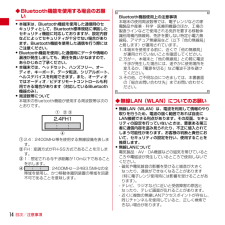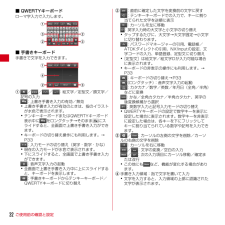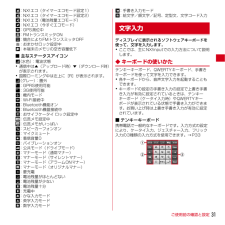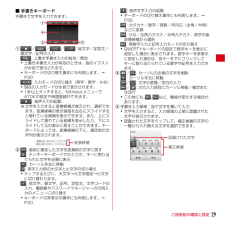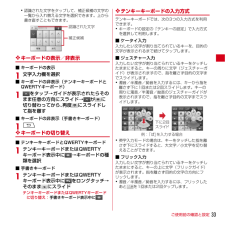Q&A
取扱説明書・マニュアル (文書検索対応分のみ)
"キーボード"2 件の検索結果
"キーボード"20 - 30 件目を表示
全般
質問者が納得キーパッドは標準のものを使っていたようですので
OSのアップデートされたのかもしれません。
いまの最新はAndroid4.0.3のようですが
修理前にアップデートはした覚えがありますか?
初期だと2.3.5なので、その状態で修理に出す→最新バージョン4.0.3になって帰ってくる→キーパッドの変化 の可能性があります。
~補足~
そうでしたか・・・。
一応、設定→言語と文字入力→[キーボードと入力方法]の[標準(デフォルトかも)]になっているところから他の候補があれば試してみてください。
もしくはキーパッド...
4251日前view85
目次/注意事項14◆Bluetooth機能を使用する場合のお願い・ 本端末は、Bluetooth機能を使用した通信時のセキュリティとして、Bluetooth標準規格に準拠したセキュリティ機能に対応しておりますが、設定内容などによってセキュリティが十分でない場合があります。Bluetooth機能を使用した通信を行う際にはご注意ください。・ Bluetooth機能を使用した通信時にデータや情報の漏洩が発生しましても、責任を負いかねますので、あらかじめご了承ください。・ 本端末では、ヘッドセット、ハンズフリー、オーディオ、キーボード、データ転送、シリアルポート、ヘルスデバイスを利用できます。また、オーディオではオーディオ/ビデオリモートコントロールも利用できる場合があります(対応しているBluetooth機器のみ)。・ 周波数帯について本端末のBluetooth機能が使用する周波数帯は次のとおりです。a2.4:2400MHz帯を使用する無線設備を表します。bFH:変調方式がFH-SS方式であることを示します。c1:想定される与干渉距離が10m以下であることを示します。d :2400MHz~2483.5MHzの全帯域...
ご使用前の確認と設定21sGPSアンテナ部※アンテナは本体に内蔵されています。手で覆うと品質に影響を及ぼす場合があります。tマークICカードの搭載※ マークを読み取り機にかざしておサイフケータイを利用したり、対応するアプリケーションをダウンロードするとiC通信でデータを送受信したりできます。なお、ICカードは取り外せません。uカメラライト(フラッシュ)vBluetooth/Wi-Fiアンテナ部※アンテナは本体に内蔵されています。手で覆うと品質に影響を及ぼす場合があります。wスピーカーxストラップホール〈キーの機能〉キーを押して動作する機能は次のとおりです。aメニューキーm押す:現在の画面で使用できる設定などの表示1秒以上押す:文字入力時はキーボードの表示/非表示bホームキーB押す:ホーム画面に戻る1秒以上押す:最近使用したアプリケーションの表示cバックキーc押す:直前の画面に戻るd電源キーX押す:スリープモードの設定/解除長く押す:電源を入れる/切る、マナーモード、公共モード、機内モードの設定/解除e音量ボタンSD押す:各種機能の音量の調節Dを1秒以上押す:マナーモードの設定/解除〈注意事項〉microUSB...
ご使用前の確認と設定32■ QWERTYキーボードローマ字入力で入力します。■ 手書きキーボード手書きで文字を入力できます。a/ / / :絵文字/定型文/顔文字/記号の入力:上書き手書き入力の有効/無効・上書き手書き入力が有効のときは、指のイラストが水色で表示されます。・テンキーキーボードまたはQWERTYキーボード表示中に をロングタッチ→そのまま にスライドすると、全画面で上書き手書き入力ができます。・キーボードの切り替え操作にも利用します。→P33:入力モードの切り替え(英字・数字・かな)・現在の入力モードが水色で表示されます。・下にスライドすると、全画面で上書き手書き入力ができます。:音声文字入力の起動・全画面で上書き手書き入力中に上にスライドすると、キーボードを表示します。:手書きキーボードからテンキーキーボード/QWERTYキーボードに切り替えb:直前に確定した文字を変換前の文字に戻す:テンキーキーボードでの入力で、キーに割り当てられた文字を逆順に表示:カーソルを左に移動:英字入力時の大文字と小文字の切り替え・タップするたびに、大文字→大文字固定→小文字に切り替わります。:パスワードマネージャー...
ご使用前の確認と設定31:NX!エコ(タイマーエコモード設定1):NX!エコ(タイマーエコモード設定2):NX!エコ(電池残量エコモード):NX!エコ(今すぐエコモード):GPS測位中:FMトランスミッタON:競合によりFMトランスミッタOFF:おまかせロック設定中:本端末のメモリの空き容量低下■ 主なステータスアイコン(水色):電波状態・通信中は▲(アップロード時)▼(ダウンロード時)が表示されます。・国際ローミング中は左上に[R]が表示されます。(グレー):圏外:GPRS使用可能:3G使用可能:機内モード:Wi-Fi接続中:Bluetooth機能オン:Bluetooth機器接続中:おサイフケータイ ロック設定中:伝言メモ設定中:伝言メモがいっぱい:スピーカーフォンオン:マイクミュート:着信音量0:バイブレーションオン:公共モード(ドライブモード):マナーモード(通常マナー):マナーモード(サイレントマナー):マナーモード(アラームONマナー):マナーモード(オリジナルマナー):要充電:電池残量がほとんどない:電池残量が少ない:電池残量十分:充電中:かな入力モード:英字入力モード:数字入力モード:手書き入力...
ご使用前の確認と設定24sGPSアンテナ部※アンテナは本体に内蔵されています。手で覆うと品質に影響を及ぼす場合があります。tマークICカードの搭載※ マークを読み取り機にかざしておサイフケータイを利用したり、対応するアプリケーションをダウンロードするとiC通信でデータを送受信したりできます。なお、ICカードは取り外せません。uカメラライト(フラッシュ)vBluetooth/Wi-Fiアンテナ部※アンテナは本体に内蔵されています。手で覆うと品質に影響を及ぼす場合があります。wスピーカーxストラップホール〈キーの機能〉キーを押して動作する機能は次のとおりです。aメニューキーm押す:現在の画面で使用できる設定などの表示1秒以上押す:文字入力時はキーボードの表示/非表示bホームキーB押す:ホーム画面に戻る1秒以上押す:最近使用したアプリケーションの表示cバックキーc押す:直前の画面に戻るd電源キーX押す:スリープモードの設定/解除長く押す:電源を入れる/切る、マナーモード、公共モード、機内モードの設定/解除e音量ボタンSD押す:各種機能の音量の調節Dを1秒以上押す:マナーモードの設定/解除〈注意事項〉microUSB...
ご使用前の確認と設定29■ 手書きキーボード手書きで文字を入力できます。a/ / / :絵文字/定型文/顔文字/記号の入力:上書き手書き入力の有効/無効・上書き手書き入力が有効のときは、指のイラストが水色で表示されます。・キーボードの切り替え操作にも利用します。→P30:入力モードの切り替え(英字・数字・かな)・現在の入力モードが水色で表示されます。・1秒以上タッチすると、NX!inputメニューでATOKの設定や単語登録ができます。:音声入力の起動※文字を入力すると変換候補が表示され、選択できます。変換候補の表示領域を左右にスライドすると隠れている候補を表示できます。また、上にスライドして隠れている候補を表示したり、下にスライドして元の表示に戻すことができます。キーボードによっては、変換候補の下に、確定前の文字列が表示されます。b:直前に確定した文字を変換前の文字に戻す:テンキーキーボードでの入力で、キーに割り当てられた文字を逆順に表示:カーソルを左に移動:英字入力時の大文字と小文字の切り替え・タップするたびに、大文字→大文字固定→小文字に切り替わります。:絵文字、顔文字、記号、定型文、文字コードの入力、電...
ご使用前の確認と設定33・認識された文字をタップして、補正候補の文字の一覧から入れ替える文字を選択できます。上から書き直すこともできます。❖ キーボードの表示/非表示■ キーボードの表示1文字入力欄を選択■ キーボードの非表示(テンキーキーボードとQWERTYキーボード)1をタップ→ガイドが表示されたらそのまま任意の方向にスライド→がに切り替わってから、再度 にスライドして指を離す■ キーボードの非表示(手書きキーボード)1c❖ キーボードの切り替え■ テンキーキーボードとQWERTYキーボード1テンキーキーボードまたはQWERTYキーボード表示中に→キーボードの種類を選択■ 手書きキーボード1テンキーキーボードまたはQWERTYキーボード表示中に をロングタッチ→そのまま にスライドテンキーキーボードまたはQWERTYキーボードに切り替え:手書きキーボード表示中に❖ テンキーキーボードの入力方式テンキーキーボードでは、次の3つの入力方式を利用できます。・キーボードの設定の「テンキーの設定」で入力方式を選択して利用します。■ ケータイ入力入力したい文字が割り当てられているキーを、目的の文字が表示されるまで続け...
ご使用前の確認と設定28:ソフトウェア更新有:ソフトウェア更新完了■ 主なステータスアイコン※:電波状態※:ローミング中:圏外※/※(矢印がグレー):GPRS通信中/使用可能※/※(矢印がグレー):3G(パケット)通信中/使用可能:機内モード※:Wi-Fi接続中:Bluetooth機能オン:Bluetooth機器接続中:データ同期中:おサイフケータイ ロック設定中:ドコモminiUIMカード未挿入:スピーカーフォンオン:マイクミュート:着信音量0:バイブレーションオン:公共モード(ドライブモード):マナーモード(通常マナー):マナーモード(サイレントマナー):マナーモード(アラームONマナー):マナーモード(オリジナルマナー):要充電:電池残量が少ない:電池残量十分:充電中:GPS測位中:ATOKのかな入力モード:ATOKの英数字入力モード:ATOKの数字入力モード:ATOKの手書き入力モード:ATOKの絵文字/顔文字/記号、定型文、文字コード入力※Googleアカウントでログインしているときに、緑色で表示されます。ディスプレイに表示されるソフトウェアキーボードを使って、文字を入力します。・ここでは、主にNX...
ご使用前の確認と設定38◆ タスク管理Bを押すなどしてアプリケーションの操作を中断すると、バックグラウンドで起動したままの状態になる場合があります。また、操作によっては複数のアプリケーションが実行中の状態になることがあります。タスクマネージャを起動すると、実行中のアプリケーションを確認したり、表示を切り替えたり、終了したりできます。1B(1秒以上)最近使用したアプリケーションが表示されます。・サムネイルをタップするとアプリケーションを起動できます。・サムネイルをロングタッチすると、リストから削除したりアプリ情報を確認したりできます。2[タスクマネージャ]実行中のアプリケーションが表示されます。3目的の操作を行うアプリケーションの表示:[表示]アプリケーションの終了:[終了]/[すべて終了]ディスプレイに表示されるソフトウェアキーボードを使って、文字を入力します。・ここでは、主にNX!inputでの入力方法について説明します。・他の入力方法に切り替えることもできます。→P42◆ キーボードの使いかたテンキーキーボード、QWERTYキーボード、手書きキーボードを使って文字を入力できます。・各キーボードから、音声文...
ご使用前の確認と設定30❖ キーボードの表示/非表示■ キーボードの表示1文字入力欄を選択・文字入力欄にカーソルがある状態でmを1秒以上押しても表示できます。■ キーボードの非表示1キーボード表示中にm(1秒以上)・ をタップして、ガイドが表示されたらそのまま任意の方向にスライドし、 が に切り替わってから、再度 にスライドして指を離しても非表示にできます。❖ キーボードの切り替え■ テンキーキーボードとQWERTYキーボード1テンキーキーボードまたはQWERTYキーボード表示中に (1秒以上)→キーボードの種類を選択■ 手書きキーボード1テンキーキーボードまたはQWERTYキーボード表示中に (1秒以上)→そのまま にスライドテンキーキーボードまたはQWERTYキーボードに切り替え:手書きキーボード表示中に❖ テンキーキーボードの入力方式テンキーキーボードでは、次の3つの入力方式を利用できます。■ ケータイ入力入力したい文字が割り当てられているキーを、目的の文字が表示されるまで続けてタップします。■ ジェスチャー入力入力したい文字が割り当てられているキーをタッチしたままにすると、キーの周りに文字(ジェスチャ...
- 1